win10打印机常见问题有效解决方法:
1、请确保打印机已接入电源并打开。请检查(有线打印机的)USB 连接或(无线打印机的)无线连接。
2、如果上述步骤都不起作用,请下载和运行打印疑难解答。
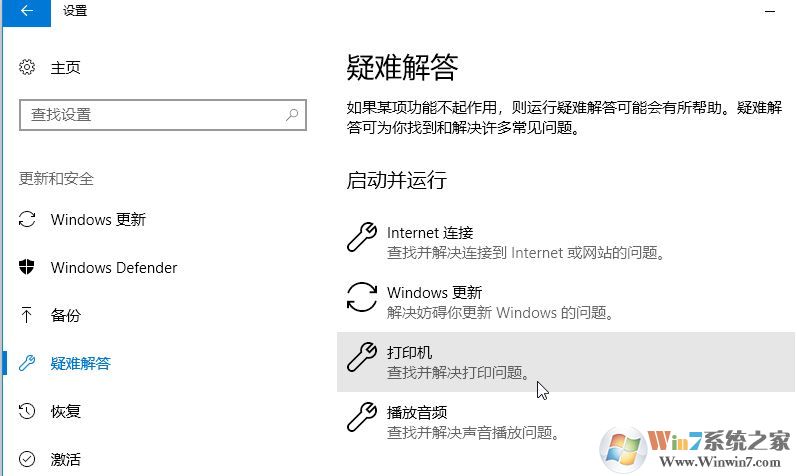
win+i 打开windows 设置 ,点击 更新和安全-- 疑难解答 -- 打印机。
3、如果仍有问题,那么你的打印机可能需要新的驱动程序。右键单击(或长按)“开始”按钮 ,然后选择“设备管理器”。展开“打印机”,在列表中查找你的打印机,右键单击(或长按)它,然后选择“更新驱动程序”。
以上方法如还是无法解决问题,继续往下看:
1、在任务栏上的搜索框中,键入“服务”,然后选择具有相同名称的搜索结果。
2、在“服务”列表中,双击“Print Spooler”。选择“停止”>“确定”。
3、在任务栏上的搜索框中,键入“%WINDIR%\system32\spool\printers”,选择搜索结果中的文件夹,然后删除该文件夹中的所有文件。
4、在“服务”列表中,双击“Print Spooler”。选择“开始”,确保“启动类型”列表中的“自动”处于选中状态,然后选择“确定”。
一般来说通过上述步骤进行操作之后我们只需重启一次计算机即可有效解决win10系统打印机常见的问题!